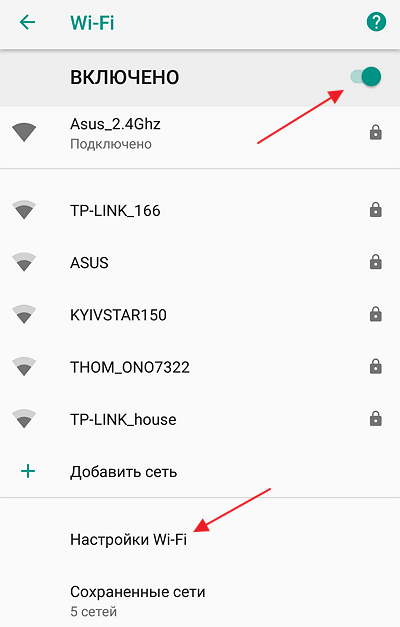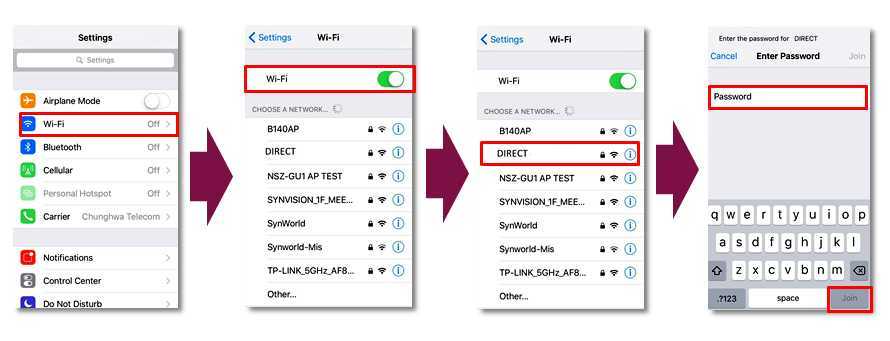Wi-Fi Direct – что это такое
Для начала, давайте разберемся, что такое Wi-Fi Direct и для чего он необходим.
Wi Fi Direct – это беспроводной стандарт соединения точка — точка, созданный для передачи любых данных. В этой технологии, устройства соединяются между собой напрямую, то есть они не нуждаются в помощи промежуточного звена (которым обычно выступает роутер). По данному стандарту, соединиться могут любые устройства друг с другом, главное чтобы они оба поддерживали данную технологию.
К примеру, вы можете выполнить соединение напрямую, для передачи файлов, видео между ПК и телефоном, планшетом и телевизором или компьютером и принтером. При таком соединении, маршрутизатор не нужен, это большой плюс для тех людей, у которых его нет.
Как работает технология
Сразу нужно сказать, что скорость передачи информации при подключении через такую сеть может достигать порога 200-250 Мбитс. При этом радиус захвата при прямой видимости достигает двух сотен метров и около семидесяти метров внутри помещения. Также хорошим показателем отличается уровень безопасности канала связи.Для работы Wi-Fi Direct девайс должен поставляться со специальным чипом. Они бывают нескольких разновидностей:
- Работа на частоте 2,4 ГГц.
- Работа на частоте 5 ГГц.
- Работа в двух диапазонах.
Wi-Fi Direct на Android обладает некоторыми полезными опциями. К таким можно причислить, Device Discovery и Service Discovery. Они дают возможность мобильным устройствам (и иной технике) вести поиск друг друга и создавать одну сеть между собой. При этом весь процесс проходить без участия пользователей. Также, возможен показ подробной информации о возможностях и характеристиках каждого смартфона. К примеру, когда вам хочется передать клип со смартфона на другое устройство, то в списке синхронизированной техники будут показаны только те аппараты, которые могут принять и читать такой тип файла. В общей сложности, это может быть хорошей заменой достаточно устаревшей системы Bluetooth. Но пока что Wi-Fi Direct не представляет особой угрозы для популярности Bluetooth, так как технология свежая и имеет некоторые минусы. Один из них – очень низкий уровень защищенности канала. Разработчики говорят, что такой стандарт обеспечивает хорошо защищенный канал связи. Однако на деле это не совсем так. Пока разговор идет о персональном домашнем использовании системы, то угрозы для взлома данных нет. Но проблема куда серьезнее, если вы работаете с такой функцией в большом офисе. Здесь к такой сети может подключиться огромное количество пользователей. Любой Wi-Fi Direct для операционной системы Windows может выступать в роли прокси-сервера, и таким образом ПК будет получать все данные о любом смартфоне в сети.
Плюсы и минусы
К плюсам можно отнести:
- Быстрое и несложное подключение.
- Не используются провода.
- Большая скорость передачи.
К минусам можно отнести:
- При засоренном радиоэфире, частые обрывы и заниженная скорость передачи.
- Слабый уровень защиты передаваемых файлов.
- Быстрый разряд батареи на телефоне или планшете.
Защищённость
К сожалению, данная технология является не защищённой и подключение происходит без шифрования и запроса пароля – как это делается в точке доступа. Но с другой стороны, ею обычно пользуются для передачи видео, картинок, фото и других не секретных данных. Плюс включается она на недолгое время, пока идёт переброс файлов.
Отличия от Bluetooth
Прежде чем разбираться, как работает Вай Фай Директ, стоит кратко пробежаться по сравнению двух технологий, которые часто путают.
Отличия Wi Fi от Bluetooth:
- Более высокая скорость передачи данных – до 250 Мбит/сек.;
- Расширенный радиус действия технологии – до 200 метров;
- Возможность соединения не двух устройств – а множества;
- Усиленная степень безопасности соединения Wi Fi;
- Специальным чипом может быть оснащено только одно устройство, этого достаточно.
Что это такое технология WiFi Direct в телефоне мы разобрались – давайте поговорим о том, как включить опцию и пользоваться для соединения устройств.
Что такое Wi-Fi Direct?
Wi-Fi Direct – это современный стандарт беспроводной сети, который позволяет передавать информацию между несколькими устройствами, поддерживающими данную технологию. При этом для спряжения устройств нужен только роутер, точнее точка доступа. Никаких переходников и кабелей не нужно. Устройства сами находят друг друга.
На сегодня такая функция поддерживается практически всеми ПК, ноутбуками, смартфонами, планшетами и даже фотоаппаратами, принтерами и прочими девайсами.
Однако нужно сразу отметить несколько особенностей в работе данной функции:
- Скорость передачи данных при прямом подключении может достигать 200-250 Мбит/с, а радиус действия будет достигать 50-100 метров.
- Для работы с функцией Вай Фай Директ необходимо, чтобы гаджет имел чип. Этот чип бывает нескольких типов: функционирование в диапазоне 2,4 ГГц и 5 ГГц. Также есть устройства, однако они не из бюджетных, которые поддерживают работу в обоих диапазонах.
- При создании подключения для нескольких устройств через Wi-Fi Direct в офисе, нужно понимать, что при присоединении стороннего девайса безопасность передачи данных не гарантирована. Поэтому такую функцию рекомендуют использовать в домашних условиях и только при запароленом Wi-Fi.
Поэтому, если на вашем устройстве есть данная функция и вы хотите к нему подключить другой гаджет, стоит выполнить несколько несложных настроек, которые мы сейчас опишем.
Как настроить Wi-Fi Direct на телефоне?
Для того, чтобы применить функцию Direct на телефоне, стоит выполнить следующее:
- Включаем Wi-Fi в настройках устройства.
- Как только вы активируете Wi-Fi, в меню появится функция Direct. Твикаем по ней, чтобы открыть.

Запускаем поиск устройств.

- Как только новый гаджет будет найден, стоит выбрать его и подтвердить подключение.
- Чтобы передать на второе устройство материалы, стоит найти файл и выбрать «Отправить через…» и указать Wi-Fi Direct.
Таким образом, можно соединить несколько устройств, которые поддерживают функцию Wi-Fi Direct
Однако важно помнить, что в связи с разными версиями прошивки Android, пошаговые действия могут отличаться от представленных
Как выполнить подключение ПК к телевизору через Wi-Fi Direct?
Способ, как подключить компьютер к телевизору, или наоборот, будет отличаться от выше представленного.
- С помощью инструкции, которая поставляется в комплекте с телевизором LG или Samsung, выполняем подключение устройства к тому же роутеру, что и ПК.
- Теперь настраиваем DLNA сервер на ноутбуке или стационарном ПК. Для этого в Проводнике в меню слева выбираем «Сеть». Появится уведомление о том, что «Сетевое обнаружение и общий доступ к файлам отключены». Нажимаем на данном сообщении правой кнопкой мыши и выбираем «Включить сетевое обнаружение и общий доступ к файлам».

Появится сообщение. Нужно выбрать создание частной сети.

После этого в Проводнике появится список всех устройств, подключенных к этой сети.
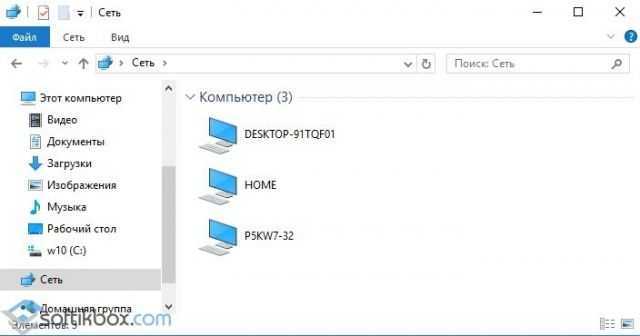
- После того, как DLNA будет активирован, нужно перейти в меню вашего телевизора для просмотра содержимого подключенных устройств. К примеру, в телевизорах LG нужно выбрать раздел «SmartShare». В нем будет отображаться содержимое разрешенных для просмотра в Windows 10 папок.
- Далее, чтобы запустить какой-то фильм на телевизоре LG, нужно нажать на нем правой кнопкой мыши и выбрать «Воспроизводить на…» и выбрать модель устройства, которая будет отображаться в списке.
Это стандартная инструкция настройки Direct. В инструкции к каждой модели ТВ имеется раздел, посвященный Direct. Можно использовать советы разработчиков телевизора.
О том, как еще подключить Андроид к телевизору LG, смотрите в видео:
Плюсы и минусы технологии
Использование технологии Вай Фай Директ обладает следующими преимуществами:
- дешевизна и простота соединения: чтобы синхронизировать устройства, не придется докупать роутер. Так как беспроводная связь будет установлена по умолчанию. Достаточно подключиться к выбранной сети, чтобы запустить просмотр фильмов, фотоснимков или презентаций на большом ТВ-экране;
- большая скорость беспроводной передачи данных: данная технология не уступает прочим способам отправки информации. По этой причине производители телеустройств интегрируют такой чип в свою аппаратуру. Так что можно транслировать на ТВ-экране файлы, занимающие значительный объем памяти;
- совместимость со всеми операционными системами (MacOS, Windows и Android): это позволяет подключиться к телеприемнику, используя телефон любой фирмы;
- поддержка многими современными девайсами (телеприемниками, телефонами, планшетами) за счет наличия чипа для работы с Вай Фай Директ. Если в телевизоре он отсутствует, есть возможность докупить специальный адаптер. Данное приспособление совместимо с большинством марок телевизионных устройств. Такой переходник стоит дешево и заменит собой встроенный чип;
- можно создавать группу соединенного между собой оборудования: дает возможность подключить по Wifi несколько устройств одновременно и транслировать на них файлы или играть совместно в многопользовательскую игру.
Телевизоры BRAVIA – настройка и использование функций Wi-Fi Direct и “Дублирование экрана” (Screen Mirroring):
 Смотрите это видео на YouTube
Смотрите это видео на YouTube
Помимо перечисленных плюсов, данная технология характеризуется следующими недостатками:
- повышенное энергопотребление: файлы передаются на большой скорости, но такой способ подключения приводит к ускоренной разрядке аккумулятора мобильного устройства. В случае износа батареи, полного заряда хватит не дольше, чем на 2 часа синхронизации с ТВ-панелью. Но по сравнению с Блютузом, эта технология затрачивает значительно меньше заряда;
- недостаточная степень защиты данных: в случае корпоративного пользования существует повышенный риск утечки пользовательской информации. Посторонние пользователи могут получить доступ к конфиденциальным сведениям. Поэтому рекомендуется использовать только в домашней сети;
- повышенный радиус доступности: это считается минусом, так как при подключении нескольких устройств, находящихся в одном помещении, возрастает нагрузка на полосу. Чтобы решить данную проблему, потребуется использовать высокочастотный диапазон – 5 ГГц.
Таким образом, Wi Fi Direct это технология, позволяющая «по воздуху» передавать файлы с мобильного устройства на большой ТВ-экран.
Как работает технология
Принцип работы технологии основан на том, чтобы соединить устройства, оснащенные чипами Wi-Fi Direct (или адаптерами). Обнаружение происходит за счет Device Discovery и Service Discovery. Благодаря этим функциям устройства быстро находятся и соединяются.
К примеру, если владелец смартфона во вкладке Wi-Fi Direct нашел несколько гаджетов и хочет отправить видео, то Serivice Discovery оставит лишь совместимые устройства, поэтому пользователю не придется искать нужные гаджеты в списке (это особенно актуально в офисах, когда в 1 помещении находятся сразу несколько устройств с включенным Wi-Fi).
У этой технологии есть несколько отличий от Bluetooth:
- в Bluetooth вся информация отправляется только в одном направлении – либо отправка, либо передача. А Wi-Fi Direct позволяет осуществлять двустороннюю передачу;
- у Wi-Fi выше диапазон, чем у Bluetooth;
- Bluetooth обладает меньшей скоростью передачи и приема;
- у Wi-Fi 2 типа работы: Device Discovery – ищет устройства с включенной функцией, и Service Discovery – передает файлы.
Соединяем два телефона через Wi-Fi Direct
Прежде чем пытаться сконнектить два телефона между собой, стоит убедиться, что они оба умеют работать с WiFi Direct. Как правило, современные гаджеты поддерживают эту технологию, а вот более древние этим похвастаться не могут. Если в настройках беспроводной сети Вашего смартфона нет такого пункта, то скорее всего он с прямым соединением работать не умеет.
Итак, для примера я покажу как подключить два телефона друг к другу на примере Android-смартфонов Huawei и Redmi. На обоих аппаратах надо зайти в настройки, открыть раздел параметров беспроводной сети и найти там подраздел Wi-Fi Direct.
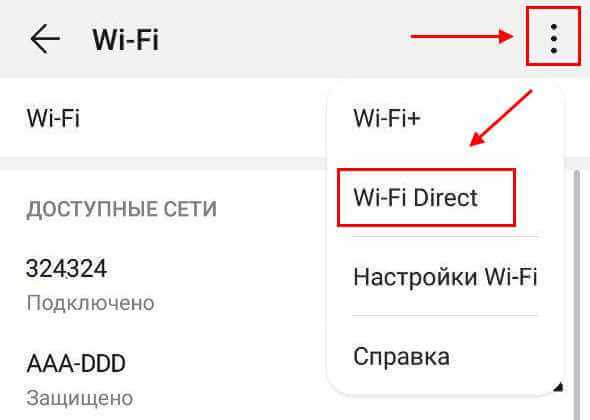
На некоторых моделях, как на моём Хуавее, данный раздел настроек можно найти в дополнительном меню, кликнув на кнопку с тремя точками.
После этого автоматически запуститься поиск устройств в зоне доступности. Как только один телефон увидит другой — он покажет его в списке обнаруженных с пометкой «Доступно»:
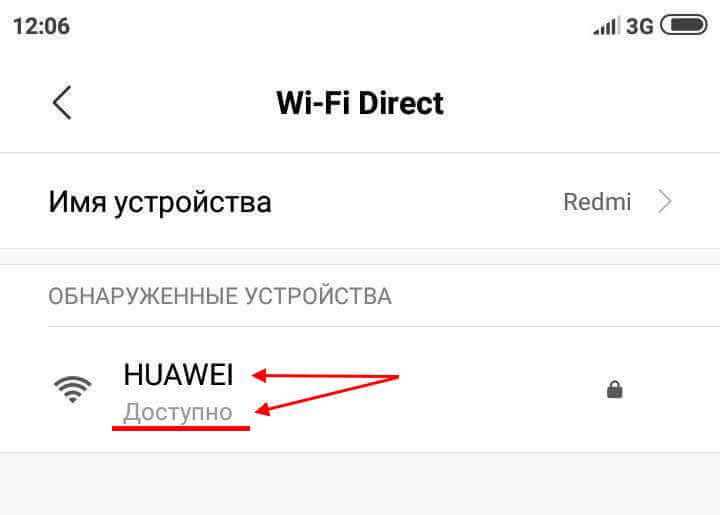
Так должно быть на обоих смартфонах. После этого на одном из них кликаем на найденный в списке. Этим вы отправите на второй приглашение к подключению в сеть.
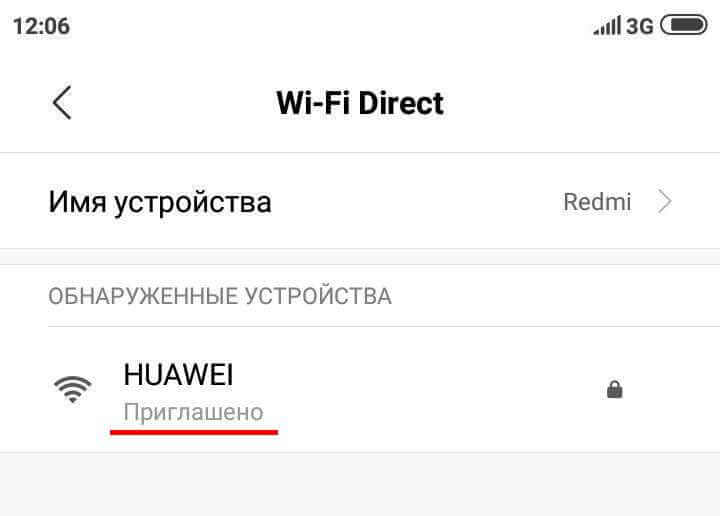
На первом появится пометка «Приглашено», а на экране второго — примерно вот такое приглашение:
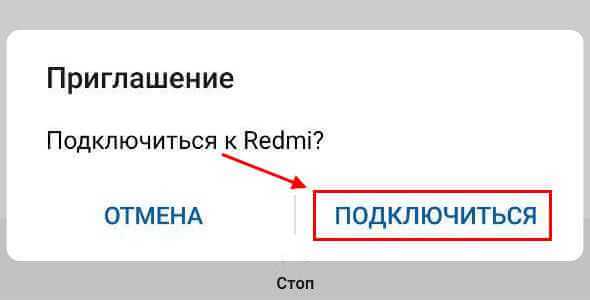
Надо принять его, нажав на кнопку «Подключиться». Дальше должна пройти процедура согласования устройств, после которой у обоих должна появиться пометка «Подключено». У первого телефона:
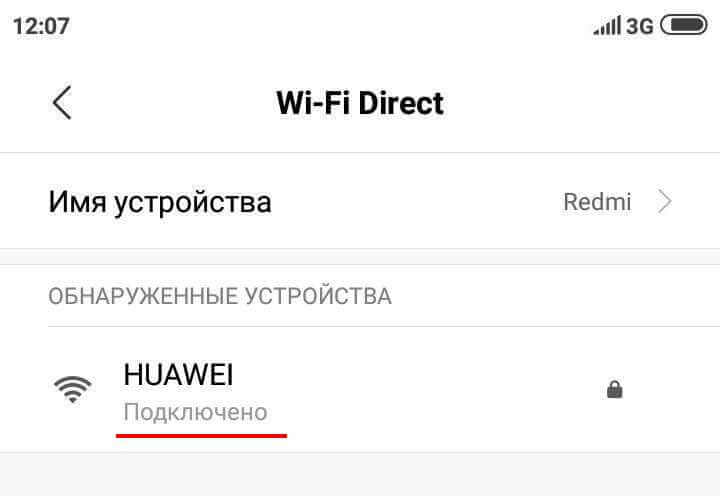
И у второго телефона то же самое:
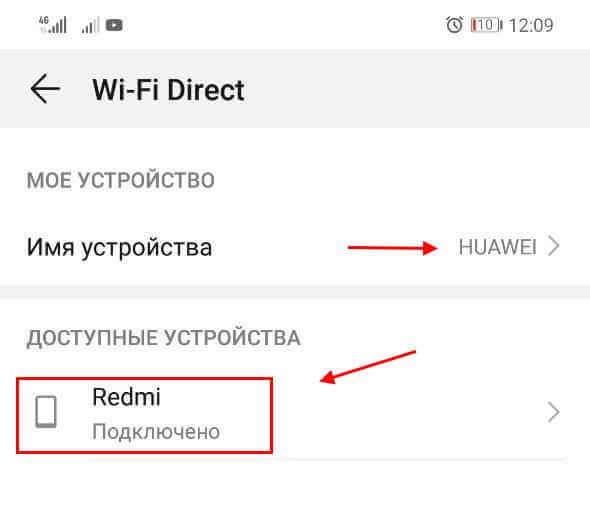
Вот собственно всё. Мы смогли подключить два смартфона друг к другу через WiFi Direct. Вот тут Вы можете задать один вполне резонный вопрос — а как теперь отправлять файлы. Для этого у Вас должно быть приложение, умеющее это делать.
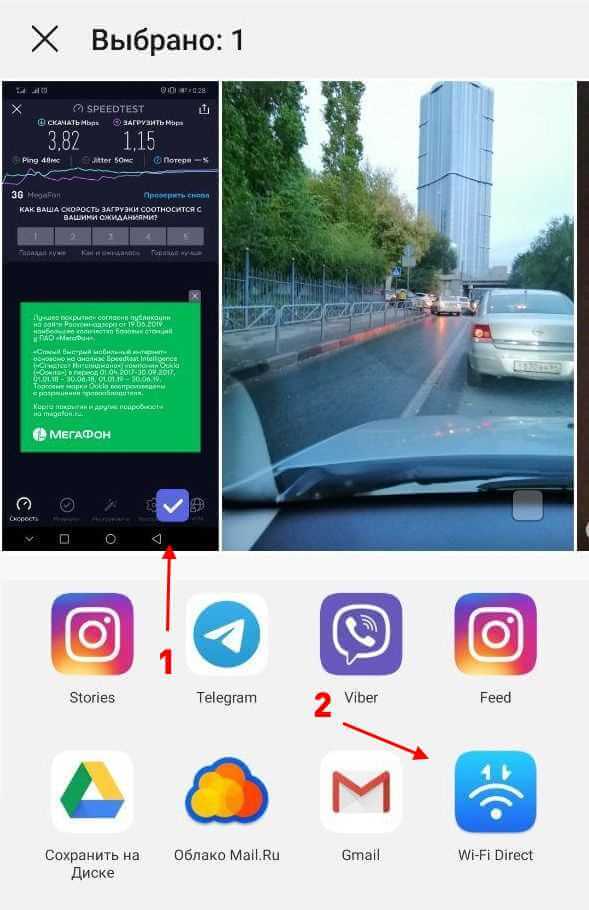
Например, у меня смартфон Huawei умеет сам отправлять и передавать файлы через Wi-Fi Direct, а вот в MiUi на Xiaomi Redmi я этого не обнаружил и потому поставил на оба телефона специально отдельную программу. Для этих целей отлично подойдут приложения:
- ShareIt - AirDroid - SuperBeam - Передача файлов WiFi
Я воспользовался последним из списка. После установки надо запустить приложение на обоих устройствах. На одном нажимаем на кнопку «Послать», а на втором — «Получать».
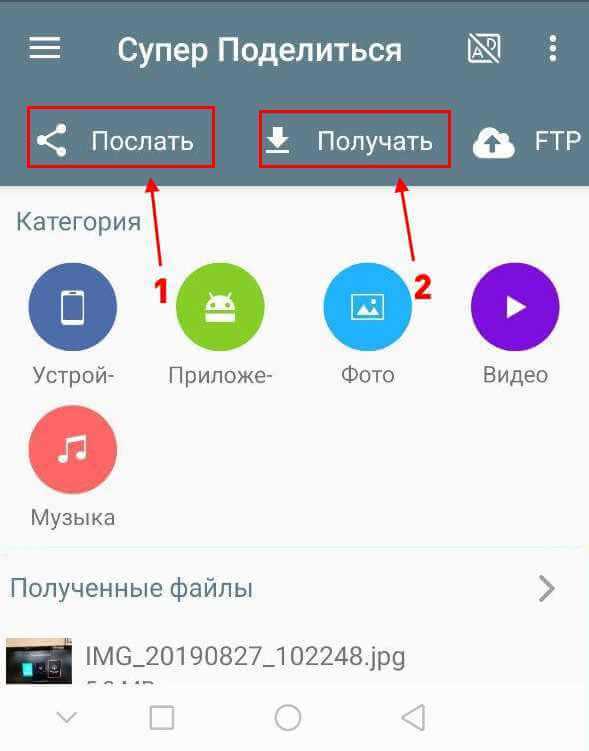
На том, с которого отправляем данные, надо выбрать файлы для отправки, пометив их галочками. Можно перекидывать фото, видео, музыку и разные иные файлы.
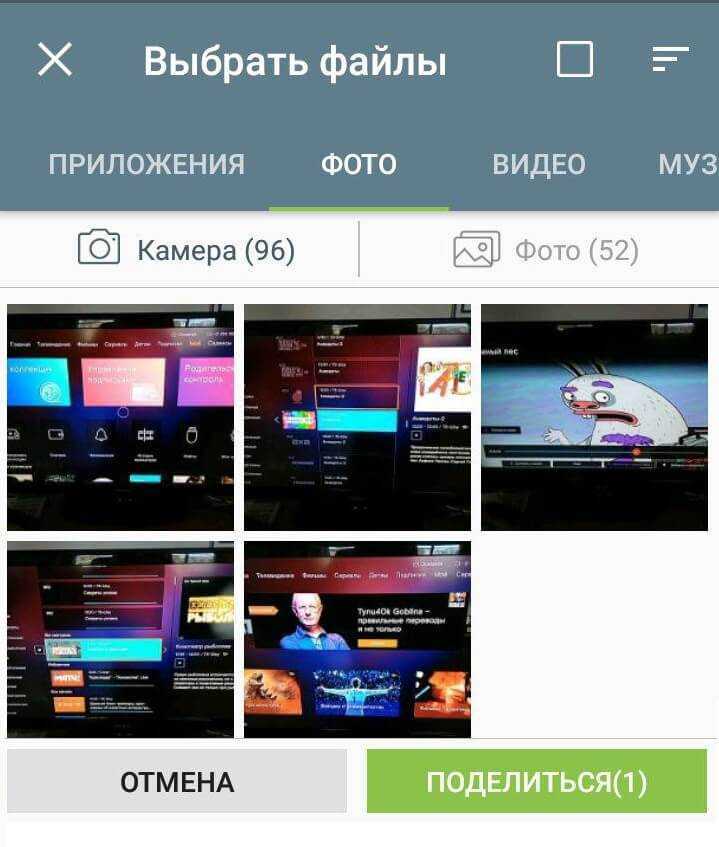
Выбрав нужное, нажимаем на кнопу «Поделиться». Запуститься передача файлов по Wi-Fi Direct между гаджетами. По завершении этого должно появится сообщение о успешной отправке:
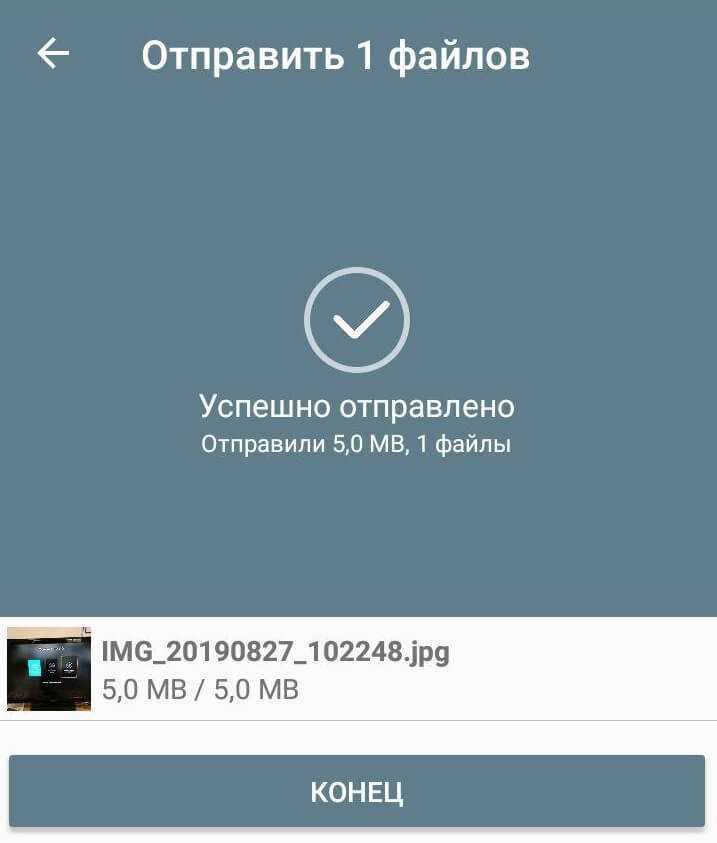
После того, как Вы завершите передачу данных между устройствами, прямое соединение между ними лучше разорвать. Для этого снова заходим в настройки Вай-Фай Директ и нажимаем на значок соседнего гаджета. Появится предложение отключиться:
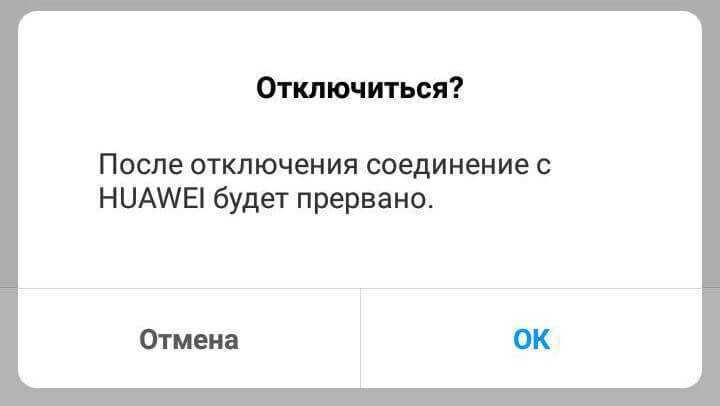
Соглашаемся и нажимаем на кнопку «ОК».В дальнейшем, для повторного соединения гаджетов им достаточно будет выбрать друг друга в списке обнаружения. Повторная отправка приглашений уже не потребуется.
Программы для включения новых функций Wi-Fi Direct
Установив подключение одним из двух предложенных выше способов, вам потребуется специальная программа для осуществления желаемой операции. Существует 4 разработанных компоновщиком сервиса:
- Сама беспроводная сеть позволяет девайсам отправлять сообщения и вложенные файлы, например, можно отправить видео с планшета.
- Программа Miracast позволяет просматривать видео, фото, презентации и играть в игры на больших экранах телевизоров. Настроить данную возможность на Windows 10 и на 8 просто, так как Miracast в них встроен: Устройства-Проектор-Добавить беспроводной дисплей. На Windows 7 включить указанный сервис вряд ли возможно, легче воспользоваться HDMI шнуром для соединения.
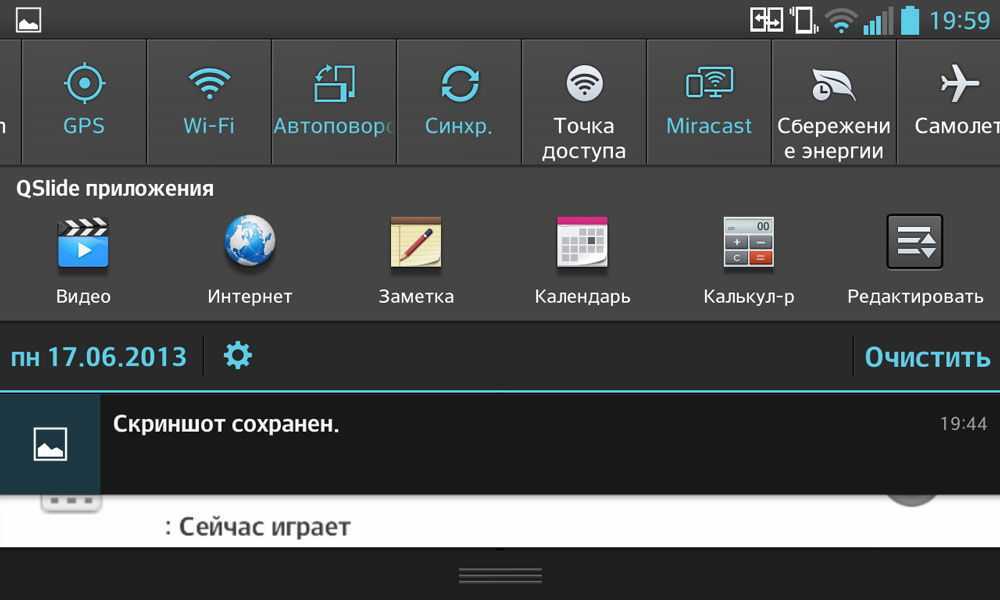
- DLNA сервис для просмотра файлов одного устройства на другом. С помощью этой программы можно соединить ПК на Windows 7, 8 или 10 с телевизором, открыть доступ к файлам и настроить специальную для такой связи утилиту на телевизоре.

- Wi-Fi Direct Print позволяет отправлять в печать файлы, находящиеся на смартфоне, планшете или любом другом гаджете.

После подключения функции Direct устройство само определяет совместимую технику и её программное обеспечение для осуществления необходимых операций. Например, если вы хотите воспроизвести видео с планшета на телевизоре, вам потребуется предустановленная программа Miracast. В поиске ваш девайс отобразит гаджеты, поддерживаемые данный сервис.
Сегодня мы познакомились с таким набором программных протоколов, как Wi-Fi Direct. Этот сертификат обладает большими перспективами, поскольку избавляет от работы с роутером. Единожды подключив устройства при помощи беспроводной сети, вы сможете в любом месте и в любое время передать данные и получить файлы без интернет-соединения. Не отставайте от технического прогресса ни на шаг и тогда вы обретёте новые возможности для яркой и интересной жизни.
Включаем Miracast в Windows 10
Беспроводная технология Miracast обеспечивает точную передачу изображения без использования HDMI-кабеля на различные устройства, которые поддерживают такую функцию. Из недостатков можно выделить недоработанный функционал и редкие сбои.
Способ 1: Сочетание клавиш
Настройка и запуск функции Wi-Fi Direct с помощью сочетания клавиш может занять всего несколько минут. Данный процесс немного схож с подключением компьютера к другому устройству посредством Bluetooth.
- Включите Миракаст на подключаемом устройстве. Если такого нет, то попробуйте запустить Wi-Fi.
- Теперь на клавиатуре компьютера зажмите Win+P.

В самом низу списка найдите пункт «Подключение к беспроводному дисплею».
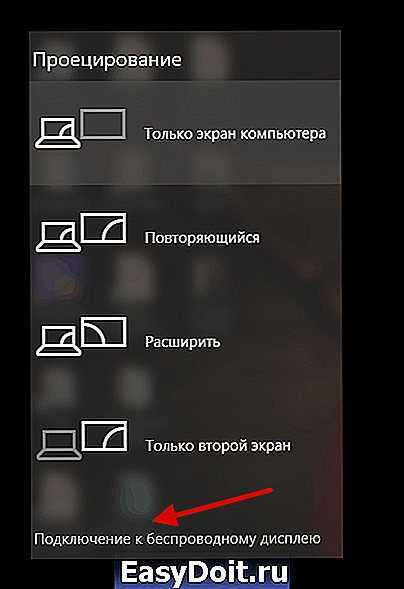
Начнётся процесс поиска.

Теперь вы можете наслаждаться качественным изображением и звуком на другом устройстве без использования кабелей.
Способ 2: «Параметры» системы
Вы также можете подключить всё через «Параметры» системы. Этот способ отличается от первого только путём его реализации, но вы получаете аналогичный результат.
- Зажмите Win+Iили перейдите в «Пуск», а после кликните на «Параметры».
Начнётся поиск. Когда система найдёт нужный объект, подключите его.
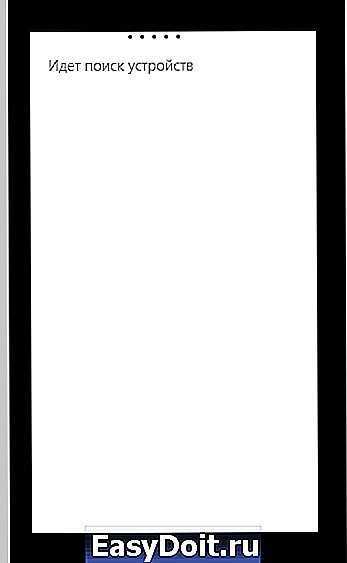
Вот так просто вы можете добавить устройство через «Параметры» и использовать возможности Миракаст.
Решение некоторых проблем
Если вам на компьютере появляется сообщение о том, что он не поддерживает Miracast, скорее всего, у вас нет необходимых драйверов или встроенный адаптер не поддерживает такую функцию. Первую проблему можно решить переустановкой или обновлением драйверов с официального сайта.

Если устройства подключаются слишком долго, причина также может быть в неправильных или неактуальных драйверах.
Поддержка стандартов
Имеет все стандарты сетей Wi-Fi – но так утверждают Support Wi-Fi Direct. На деле же, скорее всего, не все модули поддерживают широкий спектр стандартов, на которых работают беспроводные сети, из-за чего не все телефоны или планшеты даже с Вай-Фай Директ – могут передавать данные друг другу. При этом подключение есть, но данные не передаются. Скорость передачи информации зависит от поддерживающих стандартов принимающего и посылающего аппарата.
| 802.11a | 54 Мбит в секунду, 5 ГГц |
| 802.11b | 5,5 ГГц с той же скоростью |
| 802.11g | 54 Мбит в секунду, 2,4 ГГц |
| 802.11n | 600 Мбит в секунду. 2,4-2,5 или 5 ГГц |
Минусы технологии
- Каждое устройство, у которой включена данная функция создает отдельной подключения. Из-за чего могут идти помехи на обычный вай-фай роутер, что снижает его скорость передачи и радиус действия. Учитывая, что технология работает с тем же диапазоном 2,4-5 ГГц, то это существенно влияет на работоспособность беспроводной сети. Из-за помех пакеты отправляются повторно.
- Уровень защиты никакой, то есть при должных знаниях можно подключиться к любому устройству и скачать информацию.
- Технология сильно энергозатратная, что садит батарею у смартфона или планшета. Например, Bluetooth имеет меньше энергопотребления в 4 раза. Но это имеется введу Bluetooth версии 4.0 и выше.
- Радиус действия выше чем у Блютуз, что совершенно не нужно, так как передача происходит в близи устройств. Да и из-за этого падает защищённость и увеличивается энергопотребление.
- Не все устройства имеют данную технологию, что снижает её популярность.
- И самый главный недостаток, о котором говорилось ранее как показала практика Wi-Fi Direct не работает со всеми устройствами, что немного расстраивает. Я ещё мог бы понять, если была проблема подключения телевизора или принтера, но смартфоны?!
- Ноутбуки и компьютеры с Wi-Fi модулем не поддерживают эту технологию.
Поддержка стандартов
Имеет все стандарты сетей Wi-Fi – но так утверждают Support Wi-Fi Direct. На деле же, скорее всего не все модули поддерживают широкий спектр стандартов, на которых работают беспроводные сети, из-за чего не все телефоны или планшеты даже с Вай-Фай Директ – могут передавать данные друг другу. При этом подключение есть, но данные не передаются. Скорость передачи информации зависит от поддерживающих стандартов принимающего и посылающего аппарата.
| 802.11 a | 54 Мбит в секунду, 5 ГГц |
| 802.11 b | 5,5 ГГц с той же скоростью |
| 802.11 g | 54 Мбит в секунду, 2,4 ГГц |
| 802.11 n | 600 Мбит в секунду. 2,4-2,5 или 5 ГГц |
В каких случаях функция недоступна
Если у вас нет Wi-Fi Direct чипа, подключить функцию на ноутбуке будет невозможно.
Но выход есть: необходимо найти точку доступа, к которой можно будет подключить нужные девайсы.
В случае, если поблизости точки доступа нет, вы можете поделиться сетью с ноутбука с устройством Android, и тем самым установить прямую связь между ними.
Помимо этого, вам нужно будет также установить специальную программу. Например, MyPhoneExplorer, Airdroid или FTP сервер. Последнюю скачиваем только на телефон. Приложение самостоятельно генерирует нужный IP-адрес. После этого останется только прописать его в браузере либо файловом проводнике. Остальные две программы необходимо установить и на смартфон, и на компьютер, и только потом соединять их. Такой подход – достойная замена Wi-Fi Direct, поскольку она обеспечивает быстрый обмен файлами.
Как подключить смартфон к телевизору через Wi-Fi Direct
Чтобы подключить смартфон к TV, можно воспользоваться Wi-Fi Direct. Это удобно, чтобы просматривать фотографии, видео на экране большого формата.
Важно! Для запуска просмотра контента, находящегося на мобильном устройстве, требуется установка на смартфон SmartView. Программу бесплатно можно скачать из Google Play
Когда приложение будет загружено, необходимо произвести следующие действия:
- Активировать Wi-Fi на мобильном телефоне, воспользовавшись разделом «Центр управления».
- Открыть на телевизоре системные настройки и перейти в «Сеть».
- Выбрать Wi-Fi Direct.
Передача данных будет запущена по беспроводному интерфейсу на телевизоре простым переключением экранного тумблера на «Вкл.», после чего ТВ начнет активно искать устройства на той же волне в достижимом диапазоне.
Обратите внимание! После окончания поиска пользователь должен выбрать свой мобильный телефон в открывшемся списке и нажать на кнопку подтверждения. Чтобы каждый раз не делать этого, необходимо поставить отметку «Соединять без запроса»
Когда соединение установлено, можно просматривать контент, например, запустить видеоролик. Запуск начинается с нажатием на «Передать через SmartView».
Описанная выше последовательность действий подходит для соединения абсолютно любого смартфона с телевизором, в котором есть данная функция.

Вай-фай директ дает возможность просматривать файлы с телефона на экране телевизора
Для чего нужен Wi-Fi direct
Главное предназначение технологии –выходить в глобальную сеть без использования роутера. При этом пользователю не нужно тратить дополнительные средства на покупку маршрутизатора, настройку его работы.
Wi-Fi direct встроен во многие телевизоры и позволяет сразу же наладить выход в интернет без покупки различного оборудования.
Плюсы и минусы Нет сложностей при настройке технологии. Сеть уже встроена в телевизор по умолчанию, поэтому покупать вай-фай маршрутизатор нет смысла.
Высокая скорость передачи данных. Данный показатель выше, чем у обычных Wi-Fi сетей. Однако, здесь многое зависит от провайдера интернета.
Поддержка многими устройствами. Wi-Fi direct поддерживается не только современными ТВ, смартфонами, но и планшетами на OC Android.
Поддерживает практически все операционные системы. К примеру, Windows, MacOS, iOS, Android.
Низкий уровень безопасности. Сеть, которая будет создана Wi-Fi direct, легко взломать, после чего подключиться к ней. Для этого не нужно быть хакером, достаточно скачать соответствующее приложение с Google Play Market по подбору паролей к вай-фай сетям.
Быстрая разрядка аккумулятора на телефонах, использующих эту технологию. Такое обстоятельство вызвано передачей файлов на высокой скорости. К телевизорам такая особенность не относится, т.к. они работают без аккумулятора от розетки 220 Вольт.
Технология создаёт несколько отдельных каналов одновременно, что отрицательно сказывается на общей скорости передачи информации сразу на несколько устройств.
Возможны сбои и зависания в процессе работы, особенно если одно устройство делится интернетом с несколькими гаджетами одновременно.
Технология вай-фай директ в параметрах ТВ выглядит следующим образом:
Недостатки
Как и любая технология, «WiFi Direct» не лишен недостатков:
- Высокая нагрузка на полосу, возникающая с постоянным ростом устройств. Причем особенность «WiFi Direct» такова, что для каждой пары создаются собственные сети, которые потом объединяются между собой. Решение этого вопроса на сегодня находится в переходе в более высокочастотный диапазон (5 ГГц).
- Возможные проблемы в протоколе безопасности данных при использовании оборудования вне домашней Сети.
- Недоработанные стандарты, что проявляется в необходимости применения на некоторых устройствах специализированного модуля, тогда как в идеале предполагается использование одного чипа и для WiFi, и для «WiFi Direct».
Что такое Wi-Fi Direct
Технология Wi-Fi Direct представляет собой разновидность протокола беспроводной передачи данных. Она работает на частотах 2,4 Мгц и 5 Мгц. Технология реализована на чипсете вай-фай. Через нее можно соединить два и более устройства в одну сеть, без использования дополнительных связующих звеньев в виде роутеров.
Сегодня протокол Wi-Fi Direct используют такие крупные компании, как Sony и Apple. Сама технология разрабатывается и поддерживается группой WECA. Это крупнейшая коллаборация производителей сетевого оборудования.
Wi-Fi Direct интересен тем, что позволяет соединять в единую сеть множество гаджетов, крупной бытовой техники, компьютеров и прочих электронных устройств.
У него есть множество плюсов, но существуют и свои недостатки. Рассмотрим каждый из них по отдельности.
Преимущества технологии
Основной и главный плюс данной технологии – это полное отсутствие дополнительных звеньев для коммуникации. Все устройства в сети подключаются между собой напрямую, без дополнительных точек доступа. Кроме этого Wi-Fi Direct позволяет:
- Передавать данные между двумя устройствами на более высоких скоростях.
- Технология работает на большинстве современных гаджетов, мобильных телефонов и телевизоров. Если на вашем телевизоре нет Wi-Fi Direct, то вы можете докупить USB-адаптер с функцией вай-фай.
- Данный метод подключения работает практически на всех ОС, включая мобильные.
Несмотря на очевидные преимущества, у данного подключения есть и свои недостатки.
Недостатки
Самый большой недостаток данной системы – это небольшая площадь для подключения. Вай-фай директ хорошо работает в пределах одного помещения. Это связано с тем, что в гаджетах и телевизорах нет мощных антенн и усилителей сигнала, которыми оборудуют роутеры.
Еще один существенный недостаток – слабый уровень защиты сети. В ней нет централизованного маршрутизатора, который отвечает за направление данных и их шифрование. Получается, практически любой пользователь может беспрепятственно попасть в сеть.
К незначительным недостаткам можно отнести быструю разрядку аккумулятора на мелких электронных устройствах. Батарея садится из-за постоянно включенного модуля вай-фай.
Как подключить смартфон к телевизору через Wi-Fi Direct
Процедура выполнения поставленной задачи подразделяется на несколько этапов, каждый из которых заслуживает подробного рассмотрения. Об этом пойдёт речь далее.
Запуск Wi-Fi Direct на телевизоре
Для начала необходимо убедиться, что ТВ исправно работает без сбоев и ошибок. После этого можно запускать технологию беспроводной передачи данных. Опытные специалисты рекомендуют к применению следующий алгоритм:
- Войти в параметры телевизора, воспользовавшись пультом дистанционного управления.
- В окне параметров необходимо отыскать раздел «Сеть» или «Интернет». Названия пунктов на конкретной модели будут отличаться.
- Найти строку «Wi-Fi direct» и тапнуть по ней с помощью кнопки ОК на пульте ДУ.
- Перевести ползунок напротив технологии в активное положение, тем самым запустив её.
- Далее система ТВ начнёт поиск находящихся поблизости устройств для подключения. Теперь можно переходить к следующему этапу.
Запуск Wi-Fi Direct на смартфоне
Данная процедура осуществляется в следующей последовательности:
- Попасть на рабочий стол смартфона.
- Развернуть шторку телефона, проведя пальцев по экрану в направлении сверху-вниз. Шторка представляет собой небольшое меню, в котором находятся значки некоторых функций. Их можно быстро активировать, нажав один раз по соответствующей иконке.
- Отыскать режим «Точка доступа» и кликнуть по нему, чтобы включить Wi-Fi Direct.
После осуществления вышеизложенных манипуляций телевизор сможет найти точку доступа телефона. Её название появится на дисплее ТВ по завершении поиска.
Чтобы синхронизировать рассматриваемые устройства, пользователю потребуется нажать по названию найденной телевизором сети, а затем в окне контекстного типа тапнуть по строчке «Начать сопряжение». Если процесс закончится успешно, то останется только поставить галочку в строке «Автоматически выполнять сопряжение», чтобы в следующий раз не проводить заново всех действий.
Теперь с телевизора можно будет выходить в интернет, т.к. он будет подключен к точке доступа телефона.
В общем виде режим SmartView можно представить следующим образом:
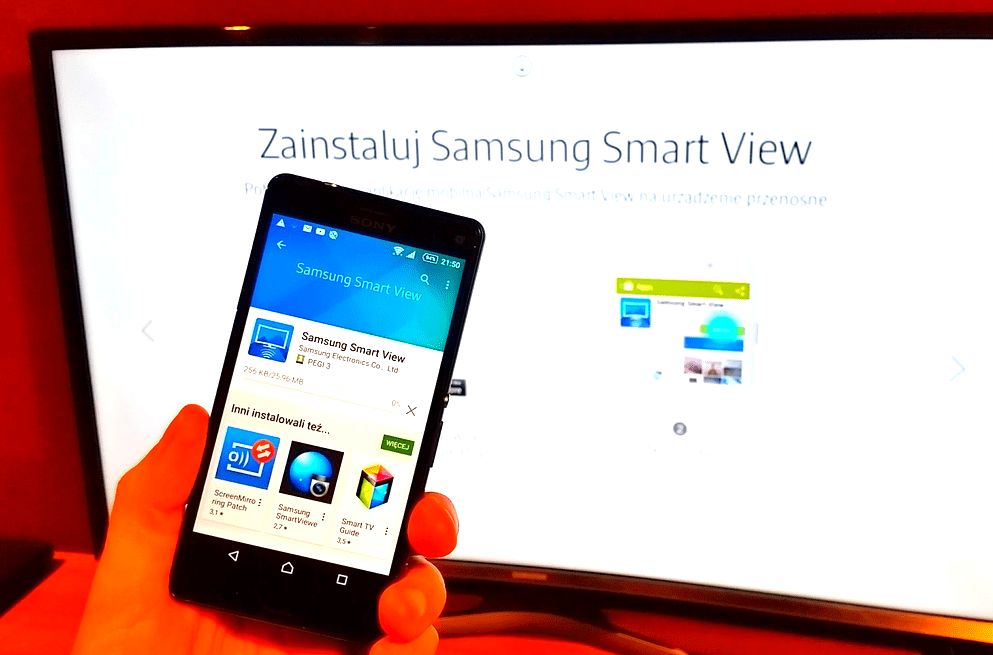
Таким образом, технология Wi-Fi Derect имеет целый ряд преимуществ и отличительных особенностей по сравнению с обычным Wi-Fi. С её помощью можно делиться интернетом с другими устройствами без использования вай-фай маршрутизатора. При этом можно сэкономить немало денег на покупке роутера.
Как включить Wi-Fi Direct на телефоне
Для включения Wi-Fi Direct на телефоне под управлением Android 8.1 необходимо открыть настройки, перейти в раздел «Сеть и Интернет — Wi-Fi», включить там обычный Wi-Fi и перейти в «подраздел» Wi-Fi. Настройки Fi. Fi».
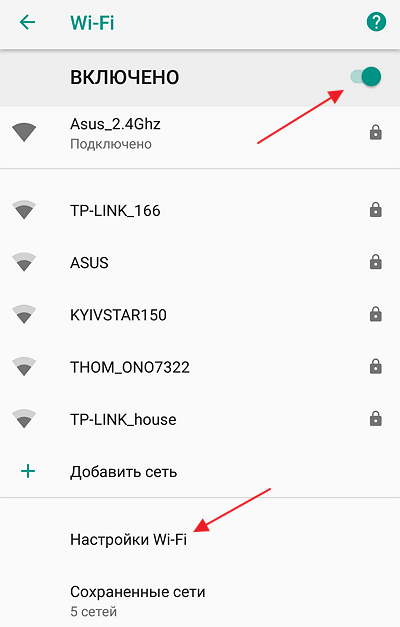
Далее вам нужно открыть «Дополнительные настройки».
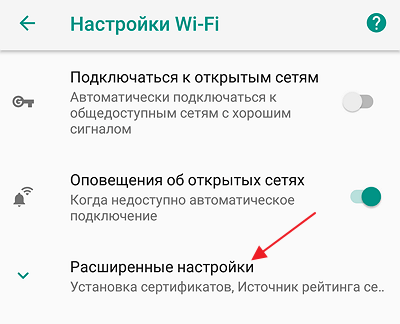
И заходим в «Wi-Fi Direct».
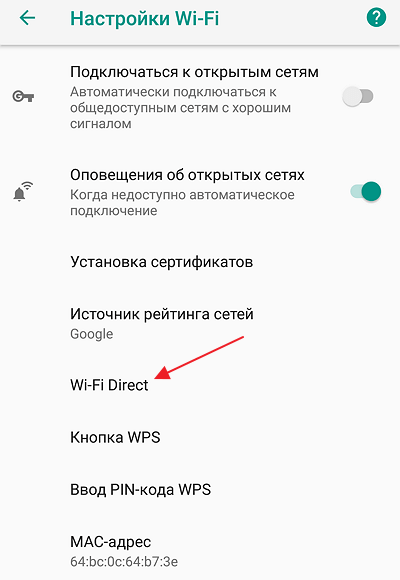
Начнется поиск других устройств Wi-Fi Direct.
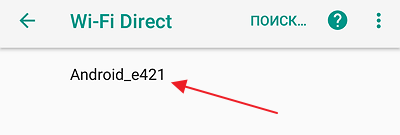
Найдя нужное устройство, нужно нажать на него и подтвердить подключение через Wi-Fi Direct. Впоследствии данные могут обмениваться между устройствами. Например, чтобы отправить файл, нужно нажать кнопку «Поделиться» и в открывшемся меню выбрать «Wi-Fi Direct».
Настройка Wi-Fi Direct на устройствах Android
Для настройки этой функции необходимо следовать простому алгоритму:
- Включите Wi-Fi в настройках беспроводной сети.
- После включения Wi-Fi в правом нижнем углу дисплея отображается Wi-Fi Direct. Щелкните появившуюся кнопку.
- Далее вы увидите список устройств, поддерживающих эту функцию.
Когда ваш смартфон или планшет найдет нужное устройство, нажмите на него и дайте согласие на подключение. После этого оба гаджета будут связаны друг с другом, и вы сможете транслировать видео и другие файлы на экран телевизора. Выше показано включение Wi-Fi через смартфон Samsung, однако на других устройствах Android подключение осуществляется примерно так же.
На iPhone
Исправлено в Android: пора поговорить о том, как включить Wi-Fi Direct на iPhone. Не нужно думать об инструкциях — активация происходит как стандартная активация беспроводного соединения:
- Откройте настройки вашего смартфона;
- Щелкните значок беспроводного подключения;
- Установите тумблер в положение «Вкл»;
- Подождите, пока доступные варианты подключения не появятся в пределах диапазона;
- Нажмите на нужную строку, при необходимости введите код.
А теперь вкратце расскажем, как пользоваться Wi-Fi Direct:
- Выберите нужный файл;
- Откройте меню и найдите кнопку «Поделиться»;
- Найдите значок беспроводной сети Wi-Fi среди доступных опций;
- Щелкните и начните поиск доступных устройств;
- Подтвердите подключение устройств — возможно, потребуется ввести ранее установленный PIN-код;
- Подождите, пока файл будет передан. Готовый!
Вместе мы разобрались, как настроить Wi Fi Direct и реализовали это на практике: трогаем активацию режима в смарт-телевизорах, оснащенных модулем.
Минусы технологии
- Каждое устройство, у которого включена данная функция, создает отдельное подключения. Из-за чего могут идти помехи на обычный Wi-Fi роутер, что снижает его скорость передачи и радиус действия. Учитывая, что технология работает с тем же диапазоном 2,4-5 ГГц, то это существенно влияет на работоспособность беспроводной сети. Из-за помех пакеты отправляются повторно.
- Уровень защиты никакой, то есть при должных знаниях можно подключиться к любому устройству и скачать информацию.
- Технология сильно энергозатратная, что садит батарею у смартфона или планшета. Например, Bluetooth имеет в 4 раза меньшее энергопотребление. Но это имеется введу Bluetooth версии 4.0 и выше.
- Радиус действия выше чем у Блютуз, что совершенно не нужно, так как передача происходит вблизи устройств. Да и из-за этого падает защищённость и увеличивается энергопотребление.
- Не все устройства имеют данную технологию, что снижает её популярность.
- И самый главный недостаток, о котором говорилось ранее – как показала практика, Wi-Fi Direct не работает со всеми устройствами, что немного расстраивает. Я ещё мог бы понять, если бы была проблема подключения телевизора или принтера, но смартфоны?!
- Ноутбуки и компьютеры с Wi-Fi модулем не поддерживают эту технологию.